Excel多列合并一列的简单方法
想要高效合并Excel表格中的多列数据?本文为你总结了四种实用技巧,助你轻松将多列信息整合为一列,提升数据处理效率。首先,可以使用CONCATENATE函数或&符号进行简单合并,方便快捷;其次,OFFSET和COLUMN数组公式适用于处理不连续列,但操作相对复杂;Power Query功能强大,通过“合并列”可批量处理数据,并自定义分隔符;最后,VBA宏提供高度定制化的合并方案,满足个性化需求。选择哪种方法,取决于数据量、格式要求和你的Excel技能水平。掌握这些技巧,让你的Excel表格数据处理更加得心应手!
合并Excel多列数据成一列的方法主要有四种:1. 使用CONCATENATE函数或&符号,适用于简单合并,公式如=A1&B1&C1或添加空格=A1&" "&B1&" "&C1;2. 利用OFFSET和COLUMN等数组公式处理不连续列,但较复杂;3. 使用Power Query通过“合并列”功能高效处理大量数据并可设置分隔符;4. 编写VBA宏实现高度定制化合并。每种方法各有优缺点,选择应根据数据量、格式需求及操作者技能决定。

将Excel多列数据合并成一列,核心方法就是利用Excel的各种函数和技巧,比如CONCATENATE函数、&符号,以及Power Query。选择哪种方法取决于你的数据量、数据类型和对结果的期望。

解决方案
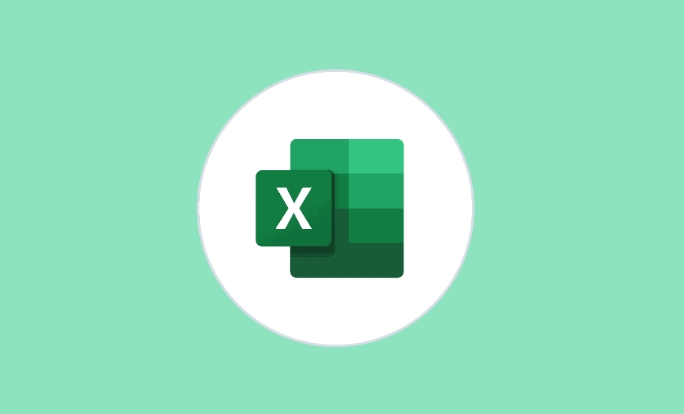
使用
CONCATENATE函数或&符号:这是最基础的方法。假设你的数据在A列、B列和C列,你可以在D1单元格输入
=CONCATENATE(A1,B1,C1)或=A1&B1&C1,然后向下拖动填充柄,就可以将对应行的A、B、C列数据合并到D列。
- 优点: 简单直接,易于理解。
- 缺点: 如果列数很多,公式会很长;无法自动处理空单元格。
举个例子,如果A1是"张三",B1是"李四",C1是"王五",那么D1的结果就是"张三李四王五"。如果希望中间有空格,可以这样写
=A1&" "&B1&" "&C1。使用
OFFSET和COLUMN函数(数组公式):这种方法更灵活,可以处理不连续的列。首先,你需要确定数据区域的起始单元格和结束单元格。然后,输入以下数组公式(按
Ctrl+Shift+Enter完成输入):=INDEX($A$1:$C$5,ROW(A1),COLUMN(A1))这个公式会按行读取数据,但它本身并不会合并成一列。你需要配合其他函数,例如
CONCATENATE或&符号,将这些数据合并。这种方法比较复杂,不推荐新手使用。使用 Power Query (Get & Transform Data):
Power Query 是Excel强大的数据处理工具,可以轻松地将多列数据合并成一列。
步骤:
- 选择你的数据区域,点击“数据”选项卡中的“来自表格/范围”。
- 在 Power Query 编辑器中,选择需要合并的列(按住
Ctrl键可以选择多个列)。 - 点击“转换”选项卡中的“合并列”。
- 在弹出的对话框中,选择分隔符(例如空格或逗号),并设置新列的名称。
- 点击“关闭并加载”将结果导入到Excel工作表。
优点: 适用于大量数据,可以灵活地处理各种数据类型和格式,自动处理空单元格,并且可以保存步骤,方便以后重复使用。
缺点: 需要一定的学习成本。
使用 VBA 宏:
如果需要更高级的定制化,可以使用 VBA 宏。例如,可以编写一个宏来自动遍历所有列,并将数据合并到一列中。
- 优点: 灵活性最高,可以根据具体需求进行定制。
- 缺点: 需要具备VBA编程知识。
一个简单的VBA示例:
Sub MergeColumns() Dim LastRow As Long Dim i As Long, j As Long Dim Result As String LastRow = Cells(Rows.Count, "A").End(xlUp).Row ' 假设A列有数据 For i = 1 To LastRow Result = "" For j = 1 To 3 ' 假设要合并A, B, C三列 Result = Result & Cells(i, j).Value Next j Cells(i, 4).Value = Result ' 将结果写入D列 Next i End Sub这个宏会将A、B、C列的数据合并到D列。你需要根据实际情况修改代码中的列数和输出列。
Excel合并多列数据后,如何避免数据重复?
合并多列数据后,可能会出现重复数据。解决这个问题的方法有很多,以下列举几种常用的:
使用Excel的“删除重复项”功能:
这是最简单的方法。选择包含合并后数据的列,然后点击“数据”选项卡中的“删除重复项”。Excel会自动删除重复的行,保留唯一的记录。
- 优点: 操作简单,无需编写公式或代码。
- 缺点: 只能删除完全相同的行,无法处理相似但不完全相同的数据。
使用
COUNTIF函数标记重复项:你可以使用
COUNTIF函数来统计每一行数据在整个列中出现的次数。如果次数大于1,则表示该行数据是重复的。例如,假设你的合并后的数据在D列,你可以在E1单元格输入
=COUNTIF($D:$D,D1),然后向下拖动填充柄。E列会显示每一行数据在D列中出现的次数。你可以筛选E列,只显示大于1的行,然后手动删除这些重复的行。- 优点: 可以标记出重复项,方便手动删除。
- 缺点: 需要手动删除重复项,效率较低。
使用高级筛选:
Excel的高级筛选功能可以筛选出唯一的记录。
步骤:
- 选择包含合并后数据的列。
- 点击“数据”选项卡中的“高级”。
- 在弹出的对话框中,选择“将筛选结果复制到其他位置”。
- 勾选“选择不重复的记录”。
- 设置复制到的位置,然后点击“确定”。
优点: 可以快速筛选出唯一的记录,并将其复制到其他位置。
缺点: 如果数据量很大,可能会比较慢。
使用 Power Query:
Power Query 也可以用来删除重复项。
步骤:
- 将数据导入到 Power Query 编辑器。
- 选择包含合并后数据的列。
- 点击“主页”选项卡中的“删除重复项”。
- 点击“关闭并加载”将结果导入到Excel工作表。
优点: 适用于大量数据,可以高效地删除重复项。
缺点: 需要一定的学习成本。
使用 VBA 宏:
可以使用VBA宏来自动删除重复项。例如,可以编写一个宏来遍历整个列,并删除重复的行。
- 优点: 灵活性最高,可以根据具体需求进行定制。
- 缺点: 需要具备VBA编程知识。
合并Excel多列数据时,如何处理不同数据类型?
合并Excel多列数据时,如果各列的数据类型不同,可能会导致合并后的数据出现错误。例如,数字可能会被转换为文本,日期可能会显示为乱码。以下是一些处理不同数据类型的方法:
使用
TEXT函数转换数据类型:TEXT函数可以将数字、日期等数据类型转换为文本。你可以使用TEXT函数将所有列的数据都转换为文本,然后再进行合并。例如,假设A1是数字,B1是日期,C1是文本,你可以这样写
=TEXT(A1,"0")&TEXT(B1,"yyyy-mm-dd")&C1。其中,"0"是数字的格式,"yyyy-mm-dd"是日期的格式。- 优点: 可以灵活地控制数据类型的转换。
- 缺点: 需要了解各种数据类型的格式代码。
使用
VALUE函数将文本转换为数字:如果需要将合并后的数据作为数字进行计算,可以使用
VALUE函数将文本转换为数字。例如,如果D1是合并后的文本,你可以这样写
=VALUE(D1)。- 优点: 可以将文本转换为数字,方便进行计算。
- 缺点: 如果文本无法转换为数字,会返回错误。
在 Power Query 中转换数据类型:
Power Query 可以方便地转换数据类型。
步骤:
- 将数据导入到 Power Query 编辑器。
- 选择需要转换数据类型的列。
- 点击“转换”选项卡中的“数据类型”,然后选择目标数据类型。
- 点击“关闭并加载”将结果导入到Excel工作表。
优点: 适用于大量数据,可以高效地转换数据类型。
缺点: 需要一定的学习成本。
使用 VBA 宏:
可以使用VBA宏来自动转换数据类型。例如,可以编写一个宏来遍历整个列,并将所有数据都转换为文本或数字。
- 优点: 灵活性最高,可以根据具体需求进行定制。
- 缺点: 需要具备VBA编程知识。
合并后的数据列宽如何自动调整?
合并数据后,如果数据内容较长,可能会超出单元格的宽度,影响显示效果。自动调整列宽可以解决这个问题。
双击列标题的右侧边缘:
这是最简单的方法。将鼠标移动到列标题的右侧边缘,当鼠标变成双向箭头时,双击鼠标左键。Excel会自动调整列宽,以适应最长的数据内容。
- 优点: 操作简单,无需编写公式或代码。
- 缺点: 只能手动调整列宽,无法自动调整。
使用“自动调整列宽”功能:
选择需要调整列宽的列,然后点击“格式”选项卡中的“自动调整列宽”。Excel会自动调整列宽,以适应最长的数据内容。
- 优点: 可以批量调整列宽,效率较高。
- 缺点: 只能手动调整列宽,无法自动调整。
使用 VBA 宏:
可以使用VBA宏来自动调整列宽。例如,可以编写一个宏来遍历整个工作表,并自动调整所有列的列宽。
Sub AutoFitColumns() Dim ws As Worksheet For Each ws In Worksheets ws.Cells.EntireColumn.AutoFit Next ws End Sub这个宏会遍历所有工作表,并自动调整所有列的列宽。
- 优点: 可以自动调整列宽,无需手动操作。
- 缺点: 需要具备VBA编程知识。
合并Excel多列数据时,如何添加分隔符?
在合并多列数据时,通常需要在数据之间添加分隔符,例如空格、逗号、顿号等,以便区分不同的数据。
使用
CONCATENATE函数或&符号:在
CONCATENATE函数或&符号中,可以添加分隔符作为参数。例如,假设A1是"张三",B1是"李四",C1是"王五",如果希望在数据之间添加空格,可以这样写
=A1&" "&B1&" "&C1。如果希望添加逗号,可以这样写=A1&","&B1&","&C1。- 优点: 简单直接,易于理解。
- 缺点: 如果列数很多,公式会很长。
在 Power Query 中添加分隔符:
在 Power Query 编辑器中,可以在合并列时添加分隔符。
步骤:
- 将数据导入到 Power Query 编辑器。
- 选择需要合并的列(按住
Ctrl键可以选择多个列)。 - 点击“转换”选项卡中的“合并列”。
- 在弹出的对话框中,选择分隔符,并设置新列的名称。
- 点击“关闭并加载”将结果导入到Excel工作表。
优点: 适用于大量数据,可以灵活地选择分隔符。
缺点: 需要一定的学习成本。
使用 VBA 宏:
可以使用VBA宏来自动添加分隔符。例如,可以编写一个宏来遍历所有行,并在合并数据时添加分隔符。
- 优点: 灵活性最高,可以根据具体需求进行定制。
- 缺点: 需要具备VBA编程知识。
今天关于《Excel多列合并一列的简单方法》的内容就介绍到这里了,是不是学起来一目了然!想要了解更多关于Excel,数据合并,PowerQuery,VBA宏,CONCATENATE的内容请关注golang学习网公众号!
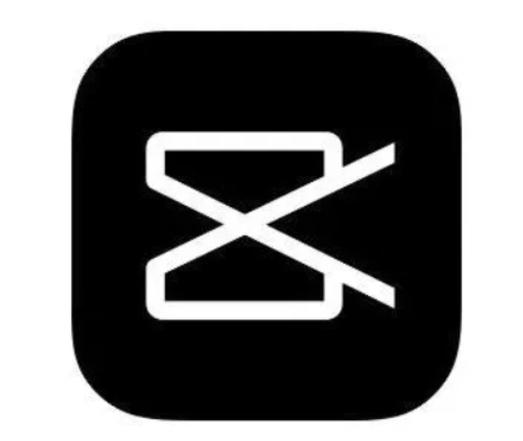 剪映曲线变速教程:慢动作制作全解析
剪映曲线变速教程:慢动作制作全解析
- 上一篇
- 剪映曲线变速教程:慢动作制作全解析

- 下一篇
- CSS开关切换效果实现教程
-

- 文章 · 软件教程 | 54秒前 |
- Win8.1更新故障怎么解决?回退教程详解
- 471浏览 收藏
-

- 文章 · 软件教程 | 4分钟前 |
- 谷歌邮箱登录入口及官网地址
- 382浏览 收藏
-

- 文章 · 软件教程 | 4分钟前 |
- Windows10禁用驱动签名教程
- 280浏览 收藏
-

- 文章 · 软件教程 | 10分钟前 |
- 快看漫画官网KKComic:最新独家漫画合集
- 327浏览 收藏
-

- 文章 · 软件教程 | 11分钟前 |
- 微信对方拉黑你怎么查?
- 138浏览 收藏
-

- 文章 · 软件教程 | 19分钟前 | 移动端适配 国漫 播放体验 资源丰富 韩小圈国漫入口手机版
- 韩小圈国漫入口与手机版推荐
- 218浏览 收藏
-

- 文章 · 软件教程 | 20分钟前 |
- 美图秀秀亮度无法调节解决方法
- 484浏览 收藏
-

- 文章 · 软件教程 | 22分钟前 | 图层蒙版 画笔工具 非破坏性编辑 局部调整 PhotoshopElements2024
- PhotoshopElements2024蒙版使用技巧
- 421浏览 收藏
-

- 文章 · 软件教程 | 23分钟前 |
- 电脑蓝屏反复怎么处理
- 395浏览 收藏
-

- 前端进阶之JavaScript设计模式
- 设计模式是开发人员在软件开发过程中面临一般问题时的解决方案,代表了最佳的实践。本课程的主打内容包括JS常见设计模式以及具体应用场景,打造一站式知识长龙服务,适合有JS基础的同学学习。
- 543次学习
-

- GO语言核心编程课程
- 本课程采用真实案例,全面具体可落地,从理论到实践,一步一步将GO核心编程技术、编程思想、底层实现融会贯通,使学习者贴近时代脉搏,做IT互联网时代的弄潮儿。
- 516次学习
-

- 简单聊聊mysql8与网络通信
- 如有问题加微信:Le-studyg;在课程中,我们将首先介绍MySQL8的新特性,包括性能优化、安全增强、新数据类型等,帮助学生快速熟悉MySQL8的最新功能。接着,我们将深入解析MySQL的网络通信机制,包括协议、连接管理、数据传输等,让
- 500次学习
-

- JavaScript正则表达式基础与实战
- 在任何一门编程语言中,正则表达式,都是一项重要的知识,它提供了高效的字符串匹配与捕获机制,可以极大的简化程序设计。
- 487次学习
-

- 从零制作响应式网站—Grid布局
- 本系列教程将展示从零制作一个假想的网络科技公司官网,分为导航,轮播,关于我们,成功案例,服务流程,团队介绍,数据部分,公司动态,底部信息等内容区块。网站整体采用CSSGrid布局,支持响应式,有流畅过渡和展现动画。
- 485次学习
-

- ChatExcel酷表
- ChatExcel酷表是由北京大学团队打造的Excel聊天机器人,用自然语言操控表格,简化数据处理,告别繁琐操作,提升工作效率!适用于学生、上班族及政府人员。
- 3210次使用
-

- Any绘本
- 探索Any绘本(anypicturebook.com/zh),一款开源免费的AI绘本创作工具,基于Google Gemini与Flux AI模型,让您轻松创作个性化绘本。适用于家庭、教育、创作等多种场景,零门槛,高自由度,技术透明,本地可控。
- 3424次使用
-

- 可赞AI
- 可赞AI,AI驱动的办公可视化智能工具,助您轻松实现文本与可视化元素高效转化。无论是智能文档生成、多格式文本解析,还是一键生成专业图表、脑图、知识卡片,可赞AI都能让信息处理更清晰高效。覆盖数据汇报、会议纪要、内容营销等全场景,大幅提升办公效率,降低专业门槛,是您提升工作效率的得力助手。
- 3453次使用
-

- 星月写作
- 星月写作是国内首款聚焦中文网络小说创作的AI辅助工具,解决网文作者从构思到变现的全流程痛点。AI扫榜、专属模板、全链路适配,助力新人快速上手,资深作者效率倍增。
- 4561次使用
-

- MagicLight
- MagicLight.ai是全球首款叙事驱动型AI动画视频创作平台,专注于解决从故事想法到完整动画的全流程痛点。它通过自研AI模型,保障角色、风格、场景高度一致性,让零动画经验者也能高效产出专业级叙事内容。广泛适用于独立创作者、动画工作室、教育机构及企业营销,助您轻松实现创意落地与商业化。
- 3831次使用
-
- pe系统下载好如何重装的具体教程
- 2023-05-01 501浏览
-
- qq游戏大厅怎么开启蓝钻提醒功能-qq游戏大厅开启蓝钻提醒功能教程
- 2023-04-29 501浏览
-
- 吉吉影音怎样播放网络视频 吉吉影音播放网络视频的操作步骤
- 2023-04-09 501浏览
-
- 腾讯会议怎么使用电脑音频 腾讯会议播放电脑音频的方法
- 2023-04-04 501浏览
-
- PPT制作图片滚动效果的简单方法
- 2023-04-26 501浏览






